C# 如何获取PPT演示文档中的所有标题
C# 如何获取PPT演示文档中的所有标题
标题是一个PPT演示文档不可或缺的部分,它可以让一个长的PPT演示文档变得有条理性,同时也可以提醒观众演讲者接下来要演示的内容。
在开始前,我们要了解一个概念,那就是占位符。我们知道在一个PPT文档中可以有多个形状,而每个形状都有它自己的占位符(Placeholder), 不同的形状占位符的类型也可能不同,如表格形状的占位符类型是table,图片形状的占位符类型是picture,媒体文件形状的占位符类型是Media,而标题形状的占位符类型是title。本篇文章就是通过判断形状的占位符类型,从而获取文档中的标题。
在PPT文档中可以有很多种标题,我们在创建一个PPT文档并添加幻灯片后,就可以看到位于首页幻灯片中间的大标题(Centeredtitle),子标题(Subtitle)以及其他幻灯片的小标题(Title)等。用一张图来显示最为直观:

接下来我们就向以上幻灯片中添加点内容:

需要使用的组件:
Visual Studio及由E-iceblue公司开发的免费版PPT组件Free Spire.Presentation。
组件安装后,打开Visual Studio,新建项目并添加对Spire.Presentation.dll的引用。完整代码如下:
using System;using System.Collections.Generic;using Spire.Presentation;namespace 获取幻灯片标题{class Program{static void Main(string[] args){//实例化一个Presentation对象并载入PPT文档Presentation ppt = new Presentation();ppt.LoadFromFile("test.pptx");//实例化一个listList<IShape> shapelist = new List<IShape>();//遍历PPT文档的所有幻灯片及每张幻灯片上的所有形状,将占位符类型是标题的那些形状添加到list中foreach (ISlide slide in ppt.Slides){foreach (IShape shape in slide.Shapes){if (shape.Placeholder != null){switch (shape.Placeholder.Type){case PlaceholderType.Title:shapelist.Add(shape);break;case PlaceholderType.CenteredTitle:shapelist.Add(shape);break;case PlaceholderType.Subtitle:shapelist.Add(shape);break;}}}}// 遍历list,获取list中所有形状的内部文本for (int i = 0; i< shapelist.Count; i++){IAutoShape shape1 = shapelist[i] as IAutoShape;Console.WriteLine(shape1.TextFrame.Text);}Console.ReadKey();}}}
运行结果:

判定形状的占位符类型不仅可以获取文档中的标题,您不妨试试用这种方式来获取文档中的其他内容如图片,表格,视频文件及页脚等。感谢您的阅读,希望本文能给您带来一定的帮助!






























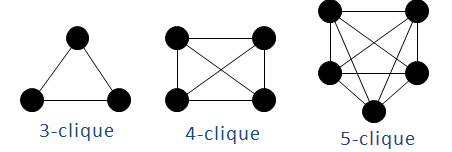
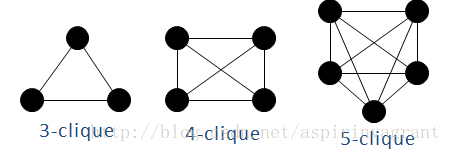


还没有评论,来说两句吧...